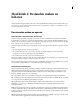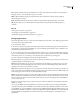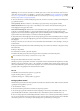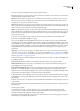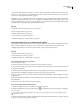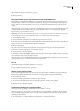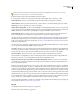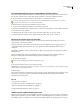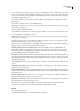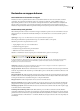Operation Manual
DREAMWEAVER CS3
Handboek
68
De vooraf ontworpen CSS-indelingen bieden de volgende typen kolommen:
Vast De kolombreedte is opgegeven in pixels. De kolom wordt niet groter of kleiner op basis van de grootte van de browser
of de tekstinstellingen van de bezoeker van de site.
Elastisch De kolombreedte wordt opgegeven in een maateenheid (ems) die relatief is ten opzichte van de grootte van de
tekst. De breedte wordt automatisch aangepast als de bezoeker van de site de tekstinstellingen wijzigt, maar wordt niet
gewijzigd op basis van de grootte van het browservenster.
Liquid De kolombreedte wordt opgegeven als een percentage van de breedte van het browservenster van de bezoeker van
de site. De kolombreedte wordt automatisch aangepast als de bezoeker van de site de browser breder of smaller maakt, maar
wordt niet aangepast als de bezoeker van de site de tekstinstellingen wijzigt.
Hybride Voor kolommen worden de vorige drie opties gecombineerd. In de uit twee hybride kolommen bestaande indeling
heeft een zijbalk aan de rechterkant bijvoorbeeld een hoofdkolom waarvan de grootte wordt aangepast aan de grootte van
het browservenster, en rechts daarvan een elastische kolom waarvan de grootte wordt aangepast aan de tekstinstellingen
van de bezoeker van de site.
5 Selecteer een documenttype in het pop-upmenu DocType. In de meeste gevallen kunt u de standaardoptie die is
geselecteerd, ongewijzigd laten: XHTML 1.0 overgang.
Als u een van de XHTML-documenttypedefinities in het menu DocType (DTD) selecteert, wordt de pagina XHTML-
compatibel. U kunt bijvoorbeeld een HTML-document maken dat voldoet aan de XHTML-standaard, door in het menu
de optie XHTML 1.0 overgang of XHTML 1.0 strikt te selecteren. XHTML (Extensible Hypertext Markup Language) is een
herformulering van HTML als een XML-toepassing. Gewoonlijk biedt het gebruik van XHTML u de voordelen van XML,
terwijl tegelijkertijd de compatibiliteit van uw webdocumenten met oudere, hedendaagse en toekomstige browsers is
gegarandeerd.
Opmerking: Als u meer informatie wilt hebben over XHTML, gaat u naar de website van het World Wide Web Consortium
(W3C). Hier vindt u de specificatie voor XHTML 1.1 - op modules gebaseerd XHTML (www.w3.org/TR/xhtml11/) en XHTML
1.0 (www.w3c.org/TR/xhtml1/) en ook XHTML-validatiesites voor bestanden op het web (http://validator.w3.org/) en lokale
bestanden (http://validator.w3.org/file-upload.html).
6 Als u in de kolom Lay-out een CSS-indeling hebt geselecteerd, selecteert u een locatie voor de CSS van de indeling in het
pop-upmenu Layout CSS.
Toevoegen aan kop Hiermee wordt CSS voor de indeling toegevoegd aan de kop van de pagina die u maakt.
Nieuw bestand maken Hiermee voegt u CSS voor de indeling toe aan een nieuw, extern CSS-bestand en koppelt u de
nieuwe stijlpagina aan de pagina die u maakt.
Aan bestaand bestand koppelen Hiermee kunt u een bestaand CSS-bestand opgeven dat reeds de CSS-regels bevat die
nodig zijn voor de indeling. Klik hiertoe op het pictogram Stijlpagina koppelen boven het deelvenster CSS-bestand
koppelen en selecteer een bestaande CSS-stijlpagina. Deze optie is vooral handig wanneer u dezelfde CSS-indeling (de CSS-
regels die zich in één bestand bevinden) voor meerdere documenten wilt gebruiken.
7 (Optioneel) U kunt ook CSS-stijlpagina's aan uw nieuwe pagina koppelen (los van de CSS-indeling) wanneer u de pagina
maakt. Klik hiertoe op het pictogram Stijlpagina koppelen boven het deelvenster CSS-bestand koppelen en selecteer een
CSS-stijlpagina.
8 Klik op Voorkeuren als u uw voorkeuren voor het standaarddocument wilt instellen, zoals documenttype, codering en
bestandsextensie.
9 Klik op Meer inhoud ophalen als u Dreamweaver Exchange wilt openen, waarin u meer inhoud voor het pagina-ontwerp
kunt downloaden.
10 Klik op de knop Maken.
11 Sla het nieuwe document op (Bestand > Opslaan). Als u nog geen bewerkbare gebieden aan de sjabloon hebt
toegevoegd, wordt er een dialoogvenster weergegeven waarin wordt vermeld dat er geen bewerkbare gebieden in het
document aanwezig zijn. Klik op OK om het dialoogvenster te sluiten.
12 Selecteer in het dialoogvenster Opslaan als sjabloon een site waar de sjabloon moet worden opgeslagen en voeg in het
vak Beschrijving een beschrijving van de sjabloon toe.